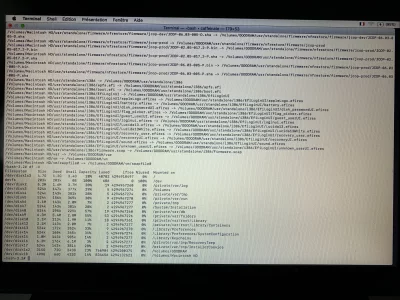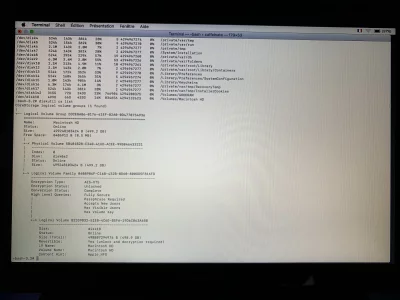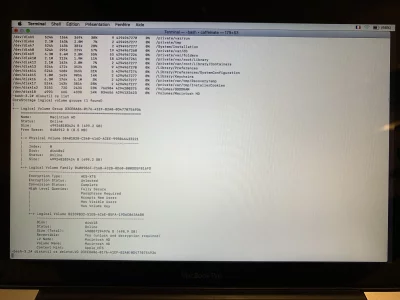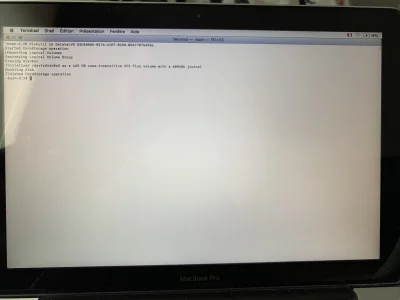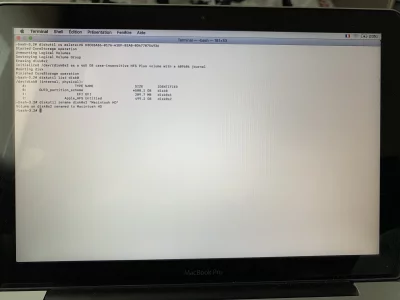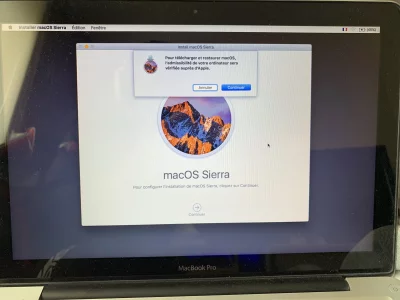M
Membre supprimé 1060554
Invité
Alors quitte l'Utilitaire de disque > puis lance le Terminal > et hop ! opération clonage.
Passe d'abord la commande :
Passe ensuite la commande :
=> si tu vois un défilé de lignes démarrer à l'écran > c'est que le clonage est lancé. Attends jusqu'à l'arrêt du défilé et au retour de l'invite de commande -bash-3.2# en signal de complétion. Tu peux laisser ton Mac sans surveillance. Préviens quand tout est fini.
Passe d'abord la commande :
Bloc de code:
caffeinate -dimsu &- le & final est l'esperluette &
- la commande va empêcher le Mac de dormir pendant l'opération ; elle passe sans commentaire
Passe ensuite la commande :
Bloc de code:
cp -av /Volumes/"Macintosh HD"/* /Volumes/GOODRAM- mets "Macintosh HD" aves les "" ; pas d'espace entre HD" et /* ; un espace entre /* et /Volumes---
- la commande clone Macintosh HD dans GOODRAM
- une ligne s'affiche par fichier copié
- la copie suit l'ordre alphabétique des dossiers > sous-dossiers > fichiers
=> si tu vois un défilé de lignes démarrer à l'écran > c'est que le clonage est lancé. Attends jusqu'à l'arrêt du défilé et au retour de l'invite de commande -bash-3.2# en signal de complétion. Tu peux laisser ton Mac sans surveillance. Préviens quand tout est fini.